회사 업무하면서 가장 많이 사용하는 프로그램을 꼽자면 "엑셀"이다. 그리고 이 "엑셀"에서 가장 많이 사용하는 함수를 꼽자면 단연 "VLOOKUP" 함수이다.
많은 데이터가 담긴 DB양식중에 한가지 분류값을 기준으로 필요한 정보를 가져오기에는 VLOOKUP 만한 함수는 없다.
물론, 고급 필터 등 다양한 방법이 있지만 VLOOKUP 함수가 사용하기 쉽고 직관적으로 값을 가져올 수 있다.
이런 VLOOKUP 함수의 사용법에 대해서 간단히 정리해보겠다.
1. 원본 데이터 테이블을 가져온다.
: 여기 Sheet1에는 값을 가져와야할 원본 데이터의 양식을 만들었다.

2. VLOOKUP을 이용해서 가져올 값이 표시되어야 양식을 만든다.
: 오른쪽에 노란색 명암표와 같이 강병학, 강수희, 강유진의 사번/근무지/나이를 VLOOKUP을 사용하여 기입할것이다

3. 기입이 필요한 셀에서 VLOOKUP 함수를 직접 입력한다.
- K3셀에서 아래 그림과 같이 수식을 입력한다. 여기서 각 입력값에 대하여 설명하면
- J3 : 원본 양식에서 가져올 기준이 되는 값과 일치하는 기준값이다. 우리는 이름을 기준으로 사번/근무지/나이값을 가져와야 함으로 J3을 선택해줬다.
- $C$2:$F$12 : 해당 범위는 왼쪽 원본 양식 전체를 드래그해서 선택한 후 절대값 참조 (F4키 선택)한 결과다.
- 이때 주의할 점은 우리가 가져올 값 이름(J3셀)값은 원복 양식의 첫번째 열인 C열부터 선택해야 한다.
- 2 : 이 값은 필요한 값의 위치가 기준값으로부터 오른쪽으로 몇번째에 있는가를 나타낸다. 사번은 이름(C열)에서 오른쪽으로 두번째 값임으로 "2"를 기입했다.

이렇게 수식을 입력한 후 엔터를 쳐주면 아래와 같이 결과값이 나타난다.

4. VLOOKUP 함수가 입력된 셀을 잡고 아래로 일괄 드래그하여 값을 채운다.
- 아래 보이는 +표시를 잡고 아래로 끌어 내리면 자동으로 값이 채워진다.

바로 이렇게~

5. 이제 근무지/나이 칸을 위와 같은 방법으로 VLOOKUP 함수를 채워 넣어보자
- 근무지는 원본 양식에 오른쪽 4번째 값임으로 함수의 마지막 값을 "4"로 기입해야 한다.
- 나이는 원본 양식에 오른쪽 3번째 값임으로 함수의 마지막 값을 "3"로 기입해야 한다.

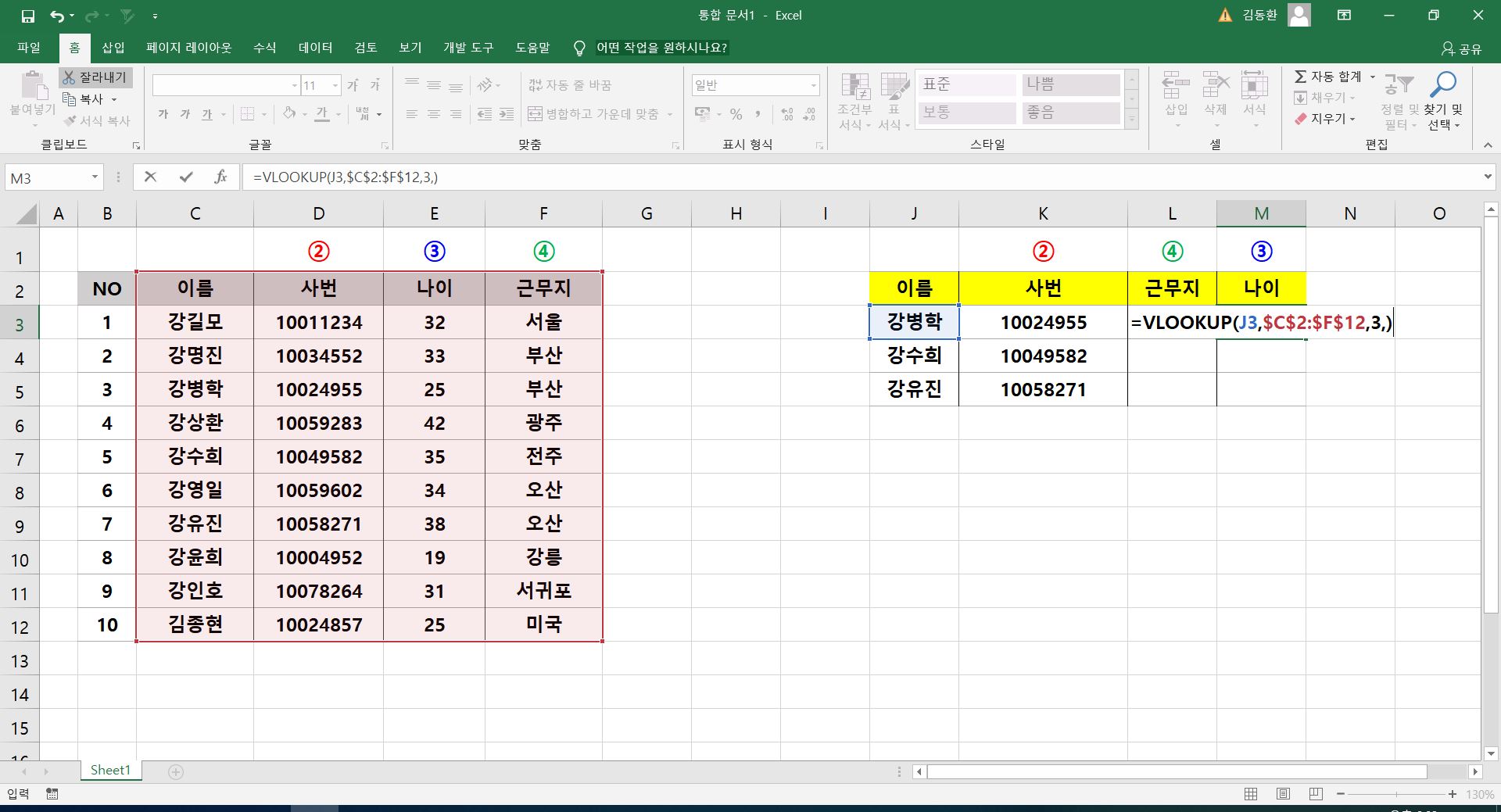
위와 같이 VLOOKUP 함수를 모두 기입하였다면 드래그를 통해서 값을 자동으로 채워넣는다.

이렇게 VLOOKUP 함수를 이용해 이름을 기준으로 3가지 값을 골라오는 방법을 알아보았다.
위와 같은 샘플은 사실 그냥 보고 기입하면 더 빠르게 작업할 수 있지만 1,000행, 10,000행 데이터를 사용할 경우는 VLOOKUP 함수가 많은 도움을 줄 것이다.
'엑셀 : Excel Information' 카테고리의 다른 글
| [ 엑셀 ] 사용자 지정 정렬 ; 엑셀 정렬 내마음대로 (0) | 2019.08.12 |
|---|---|
| [ 엑셀 ] 엑셀 하이퍼링크 설정, 해제, 제거하기 (0) | 2019.08.11 |
| [ 엑셀 ] 개체 숨기기 : 그래프, 그림, 도형 안보이게 하기 (1) | 2019.07.29 |
| [ 엑셀 ] 자동계산이 안될때 어떻게 해야할까? (0) | 2019.07.26 |
| [ 엑셀 ] 엑셀기초 화면구성과 R1C1참조 스타일 (0) | 2019.07.25 |



